如何在 iPhone 和 iPad 上查看通过来自 Safari 的消息与您共享的所有链接
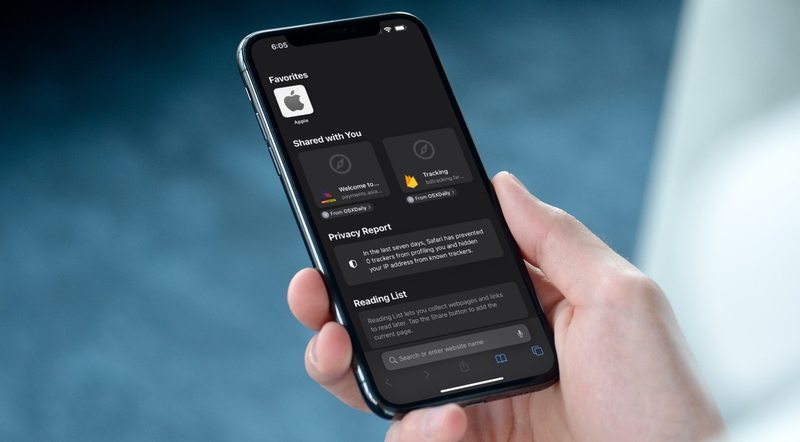
您是否曾经想要一种简单的方法来查看您的联系人在 iMessage 上与您共享的所有网络链接?在这种情况下,您完全有理由对 iOS 15 和 iPadOS 15 带来的新“与您共享”功能感到兴奋。
当人们频繁共享链接时,将您在对话或群聊中获得的所有链接分开变得非常困难。值得庆幸的是,Apple 通过新的与您共享功能缓解了这个问题,该功能会自动将共享内容放入相关应用程序中。例如,如果有人通过 iMessage 向您发送了一个链接,iOS 和 macOS 会自动将此链接放在您的 Safari 主页上,以便您下次打开浏览器时,会提醒您有人与您共享的链接。
您是否想弄清楚这是如何工作的?我们已经为您准备好了。在这里,我们将讨论如何在 iPhone 和 iPad 上查看通过消息与您共享的所有链接。我们还将在另一篇文章中介绍 Mac。
如何在 iPhone 和 iPad 上的 Safari 中使用“与您共享”
首先,请确保您的设备运行的是 iOS 15/iPadOS 15 或更高版本,因为此功能在旧版本上不可用。现在,按照这些简单的说明操作:
- 在您的 iPhone 或 iPad 上打开“Safari”应用程序。
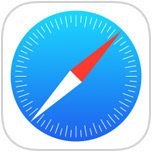
- 在开始页面上,您会找到新的“与您共享”部分,其中包含您的联系人通过 iMessage 与您共享的所有链接。现在,点击共享链接下方的联系人姓名。

- 您现在将看到对话线程的预览以查找上下文。您还可以使用此处的共享链接回复消息。
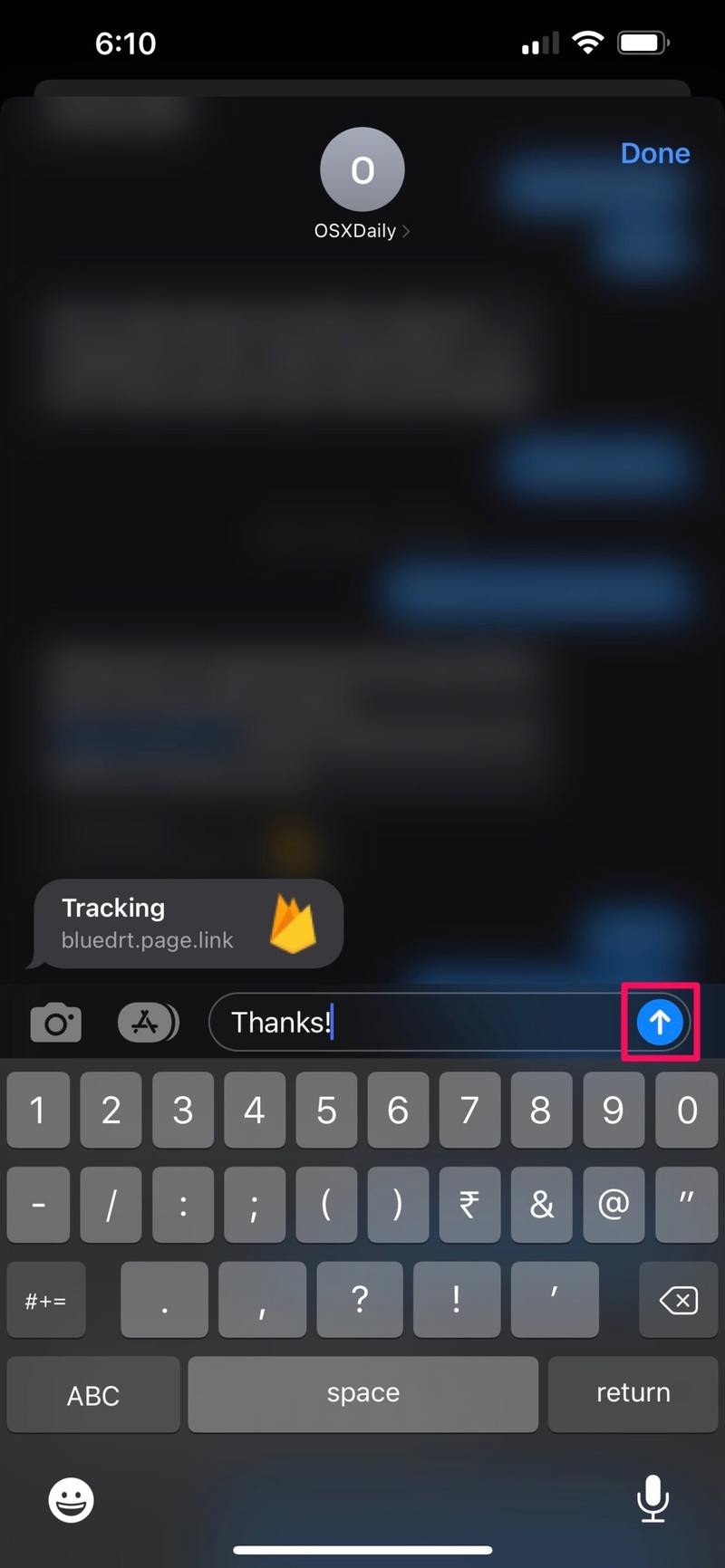
- 或者,如果您长按共享链接,Safari 将加载网页的弹出式预览并为您提供更多选项。如果需要,您可以选择在新选项卡、选项卡组中打开页面,甚至可以删除链接。
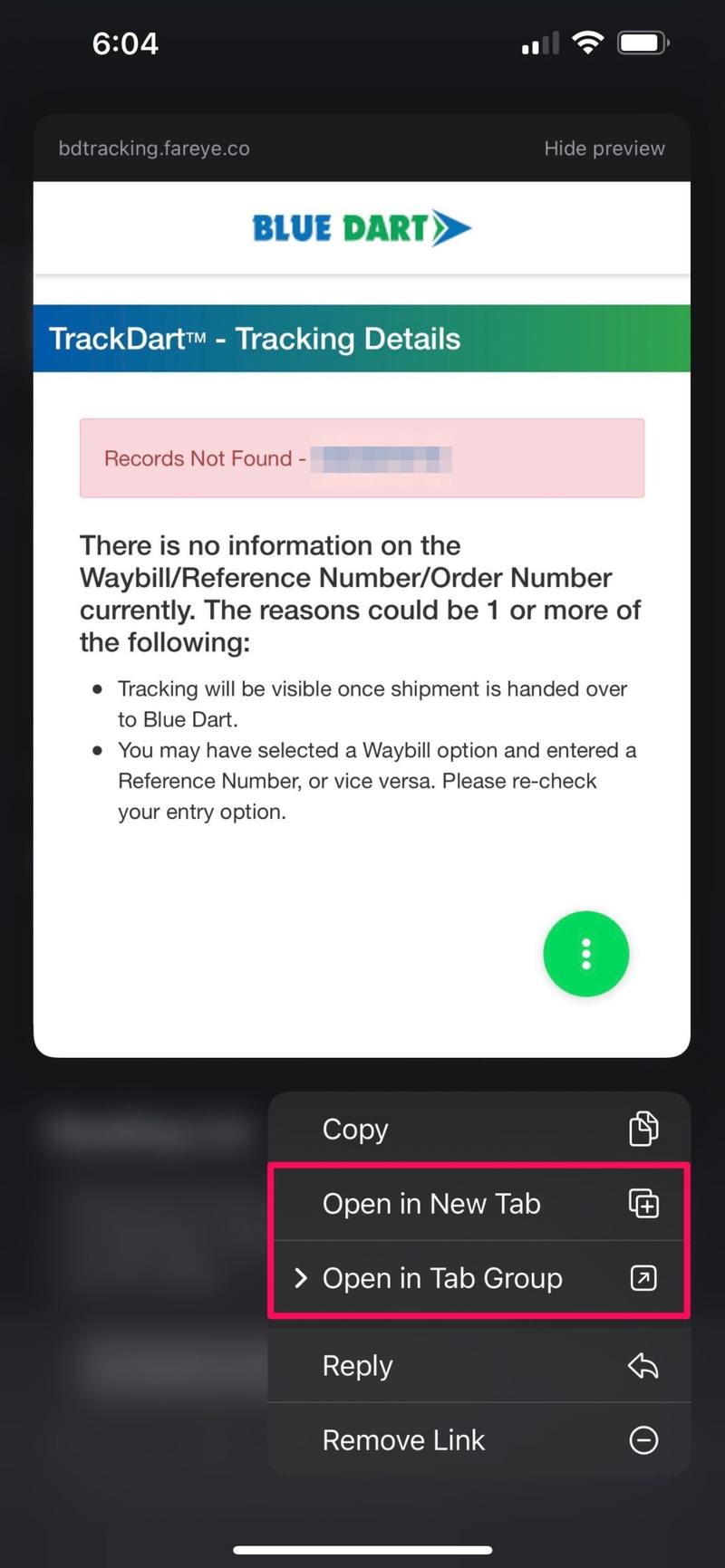
关于 iOS 中的“与您共享”,您无需了解更多,因为它就是这么简单。一切都无缝运行,您的链接就在它们所属的位置。
不幸的是,如果您使用 Google Chrome 等第三方网络浏览器而不是 Safari,您将不会发现“与您共享”有帮助,因为它目前仅适用于 Apple 的应用程序。
与您共享还隔离其他类型的内容,如照片、歌曲、播客、电视节目等。您可以在各自的应用程序中找到它们,无论是 Apple Music、照片应用程序、Apple TV 等等。此部分通过 iCloud 在您的所有设备之间同步,因此无论您使用哪台 Apple 设备,您都可以随意使用所有内容。
这只是 iOS 15 和 macOS Monterey 带来的多项生活质量功能之一。 Apple 还进行了其他一些小的改进,比如新的拖放手势可以跨应用程序在 iPhone 和 iPad 上移动文件。您还可以使用名为“私人中继”的全新类似 VPN 的功能 当您使用 Safari 浏览时,它会掩盖您的实际 IP 地址。
希望您可以充分利用“与您共享”部分来了解您在 iMessage 上收到的所有内容。您最喜欢使用哪些其他 iOS 15 功能?请与我们分享您的个人经历,不要忘记在下面的评论部分留下您宝贵的反馈。
